So passen Sie die Privatsphäre-Einstellungen für Ihre PlayStation 4 an

Sonys PlayStation 4 verfügt über ein Dashboard im Social-Media-Stil. Deine Freunde können deine PlayStation-Aktivität zusammen mit deinem echten Namen sehen, und dein Konto ist möglicherweise für deine Facebook-Freunde sichtbar, wenn du deine PlayStation 4 mit Facebook verknüpft hast.
Du kannst diese Datenschutzeinstellungen auf dem Bildschirm deiner PlayStation 4 verwalten. Ziehe sie auf das, was dir gefällt.
Um auf diese Einstellungen zuzugreifen, gehe zum Startbildschirm deines PlayStation 4, drücke "Nach oben", scrolle nach rechts und wähle das "Einstellungen" -Symbol.

Wähle "PlayStation Netzwerk / Kontoverwaltung "auf dem Einstellungsbildschirm, um auf Ihre Kontooptionen zuzugreifen.

Facebook und andere Social Media Accounts verwalten
Wählen Sie" Mit anderen Diensten verknüpfen ", um zu steuern, ob Ihr PlayStation 4 mit Social Media Diensten wie Facebook verknüpft ist. Twitter, YouTube und Dailymotion.
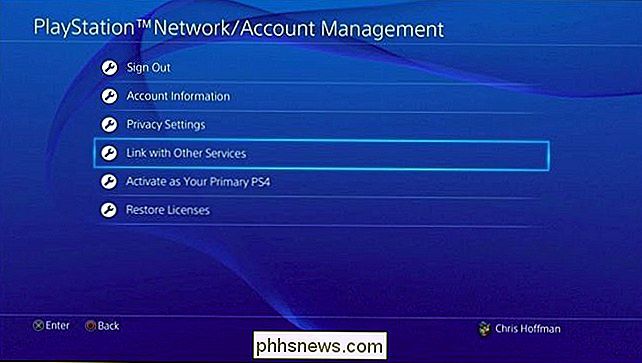
Von hier aus können Sie die Dienste auswählen, die mit Ihrem Konto verknüpft sind. Diese Dienste ermöglichen es Ihnen in erster Linie, Screenshots und Videoclips auf Ihren Social-Media-Seiten zu veröffentlichen, und die PlayStation 4 wird nichts ohne Ihre Erlaubnis teilen. Melden Sie sich jedoch bei Facebook an und Ihre Facebook-Freunde können Ihr PlayStation 4-Konto finden.
VERWANDT: So aktivieren Sie die Jugendschutzeinstellungen für Ihre PlayStation 4
Sie können genau festlegen, wie die Facebook-Integration im Datenschutz funktioniert Einstellungen, aber du kannst auch dein Facebook-Konto aufheben, wenn dich das stört. Oder, wenn Sie die Facebook-Integration noch nicht eingerichtet haben und möchten, können Sie hier "Facebook" auswählen, um sich auf Facebook anzumelden.
Nur Hauptkontoinhaber können Social Media-Konten verknüpfen, nicht Nutzer von Unterkonten.
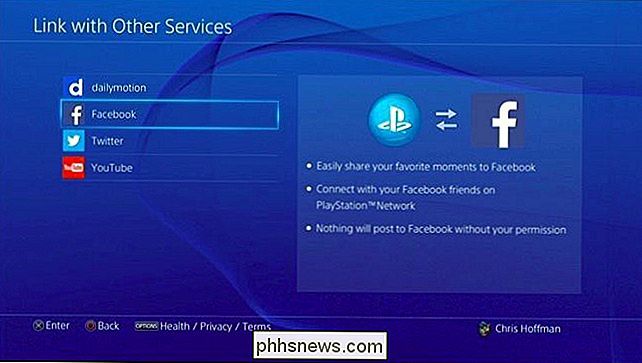
Verwalte deine Datenschutzeinstellungen
Wähle auf dem PlayStation Network / Account Management-Bildschirm "Datenschutzeinstellungen", um auf die Datenschutzeinstellungen deiner PlayStation zuzugreifen.
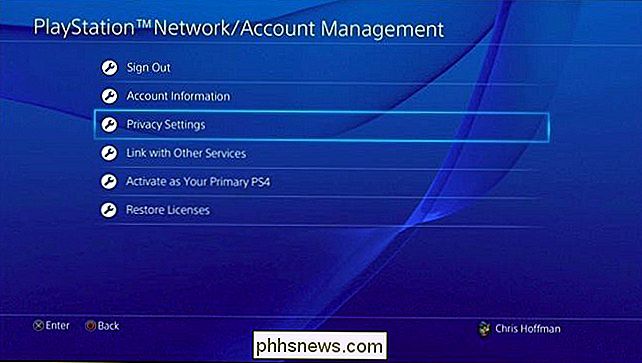
Du musst das Passwort deines PlayStation Network-Kontos angeben, um fortzufahren.
Nachdem Sie sich angemeldet haben, sehen Sie vier Kategorien: Teilen Ihrer Erfahrung, Herstellen einer Verbindung mit Freunden, Verwalten Ihrer Freundesliste und Nachrichten und Schützen Ihrer Informationen.
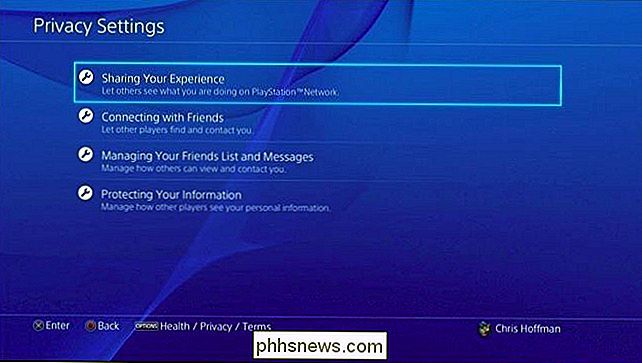
Teilen Ihrer Erfahrung
Der Bildschirm Teilen Ihrer Erfahrung steuert wer kann deine PlayStation 4-bezogenen Aktivitäten sehen. Hier gibt es zwei Optionen: Aktivitäten und Trophäen.
Aktivitäten zeigen, was du auf deinem PlayStation 4-Gerät machst. Dazu gehören, welche Spiele du spielst, welche Videos du guckst und welche Trophäen du in Videospielen verdienst. "Freunde von Freunden" können diese Informationen standardmäßig anzeigen. Das bedeutet Leute, mit denen du befreundet bist und Leute, mit denen sie befreundet sind. Du kannst es jedoch auf Freunde oder gar niemanden beschränken - oder es sogar jemandem erlauben, diese Informationen einzusehen.
Auf einer PlayStation entsprechen "Trophäen" Errungenschaften auf Plattformen wie Microsofts Xbox und Valves Steam. Sie verdienen sie, um Fortschritte bei Spielen, Spielen und anderen Leistungen zu erzielen. Standardmäßig kann jeder die Trophäen sehen, die Sie verdient haben. Sie können diese Informationen jedoch auf Freunde von Freunden, nur Freunde oder auf niemanden beschränken. Sie können auch Trophäen aus bestimmten Spielen ausschließen, wenn Sie nicht möchten, dass Ihre Freunde wissen, dass Sie ein bestimmtes Spiel gespielt haben.
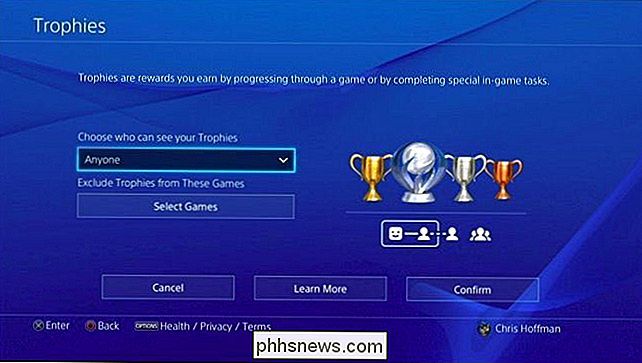
Mit Freunden verbinden
Der Bildschirm Mit Freunden verbinden bestimmt, wer Ihnen Freundschaftsanfragen senden darf kannst deinen echten Namen sehen, egal ob dein PlayStation-Konto gefunden werden kann, indem du nach deinem richtigen Namen suchst und von wem deine PlayStation dich anmeldet.
Standardmäßig kann dir jeder eine Freundschaftsanfrage senden. Nur enge Freunde deiner engen Freunde - also Freunde, die eine Freundschaftsanfrage angenommen haben und die Erlaubnis erhalten haben, deinen richtigen Namen zu sehen - werden deinen echten Namen und dein Profilbild sehen können. Niemand kann dich finden, indem er nach deinem richtigen Namen sucht. Deine PlayStation 4 wird dir nur empfehlen, sich mit nahen Freunden deiner Freunde zu verbinden.
Diese Einstellungen sind standardmäßig ziemlich privat, aber du kannst wählen, sie weniger zu machen. Du kannst Leute dich finden lassen, indem du nach deinem richtigen Namen suchst, wenn du für Leute, die dich kennen, auffindbar sein und deinen echten Namen mit mehr Spielern teilen möchtest. Oder Sie können sie straffen, indem Sie verhindern, dass andere Ihnen Freundschaftsanfragen senden und dass Ihr richtiger Name überhaupt nicht auf den Konsolen anderer Personen angezeigt wird.
Wenn du dein PlayStation 4-Konto mit deinem Facebook-Konto verbunden hast, kannst du über die Funktion "Spieler, die du vielleicht kennst" festlegen, ob dein PlayStation Network-Konto deinen Facebook-Freunden empfohlen wird.
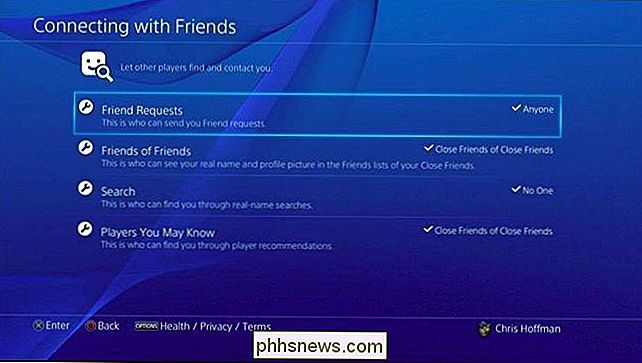
Verwalten deiner Freunde und Nachrichten
Der Bildschirm "Meine Freunde und Nachrichten verwalten" kontrolliert, wer deine Freundesliste sehen kann und wer deinen echten Namen und dein Profilbild in Spielen sehen kann. Es steuert auch, wer dir Freundschaftsanfragen senden kann, Anfragen zum Ansehen deines Spiels und Nachrichten.
Standardmäßig können Freunde von Freunden deine Freundesliste anzeigen und nur enge Freunde können deinen echten Namen in Spielen sehen. Jeder kann dir eine Freundschaftsanfrage oder -nachricht senden, während nur Freunde eine Anfrage senden können, um dein Gameplay anzusehen.
Du kannst diese Einstellungen von hier aus anpassen - zum Beispiel kannst du deine Freunde davon abhalten, deine Freundesliste anzusehen und sie privat zu machen . Wenn du keine Nachrichten von Leuten empfangen möchtest, die nicht deine Freunde sind, kannst du deine PS4 eingehende Nachrichten nur von Freunden zulassen lassen.
Die Option "Freundschaftsanfragen" ist die gleiche Option wie die Verbindung mit Freunden Bildschirm oben. Es wird hier nur dupliziert, um es einfacher zu finden, da es in beiden Abschnitten sinnvoll ist.
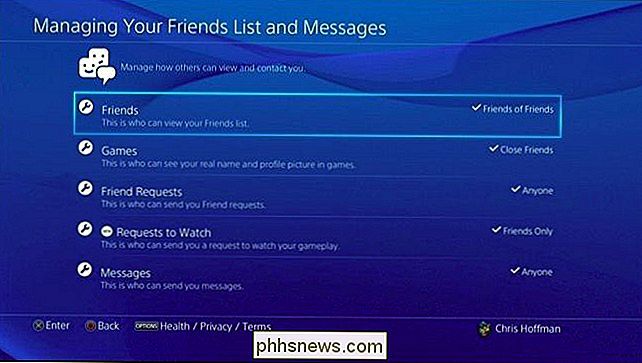
Schützen Ihrer Informationen
Der Bildschirm "Informationen schützen" bietet Ihnen einen einzigen Bildschirm, auf dem Sie Ihren echten Namen leicht erkennen können. und wer kann Sie durch Empfehlungen finden.
Wenn Sie die obigen Abschnitte durchgegangen sind, werden Sie feststellen, dass dieser Bildschirm nur die gleichen Optionen enthält, die auf den obigen Bildschirmen angeboten werden. Diese Einstellungen für persönliche Informationen befinden sich an einem einzigen Ort, so dass Sie sie leicht finden und alle auf einmal ändern können.

Viele dieser Funktionen hängen davon ab, mit wem Sie befreundet sind. Um auf Ihre Freundesliste zuzugreifen, rufen Sie den Startbildschirm der PS4 auf, drücken Sie die "Auf" -Taste, um auf die Reihe der Symbole oben auf dem Bildschirm zuzugreifen, und wählen Sie "Freunde". Sie können Ihre Freundesliste anzeigen, Freunde entfernen, Freunde suchen, und füge sie von hier hinzu.

Hinweise zu Webseiten mit Microsoft Edge
Mit Microsoft Edge, der neuen Ersetzung für Internet Explorer, können Sie Notizen, Schreibzugriff, Gekritzel und Hervorhebungen direkt auf Webseiten als Notiz machen . Anschließend können Sie die Webnotiz speichern oder teilen. In diesem Artikel zeigen wir Ihnen, wie Sie Notizen in Microsoft Edge machen.

So stellen Sie ein temporäres Facebook-Profilbild ein
Mit der temporären Profilbildfunktion von Facebook müssen Sie sich nicht länger daran erinnern, Ihr Profilbild nach einem Urlaub oder einer Beobachtung zurückzuschalten - sie werden es tun tun Sie es automatisch für Sie. Warum stellen Sie ein temporäres Profilbild ein? Seit einigen Jahren haben Millionen von Menschen ihre Facebook- (und andere Social-Media-Profil) Bilder als ein Werkzeug für politischen Protest verwendet (wie diejenigen, die unterstützen die Gleichberechtigung der Ehe in den Vereinigten Staaten), die Solidarität mit Gruppen (wie die Opfer des Pariser Terroranschlags im Jahr 2015) und sonst die Aufmerksamkeit auf Ursachen, Menschen und Feiertage in ihrer Kultur lenken.



